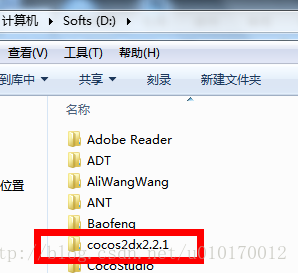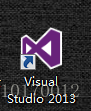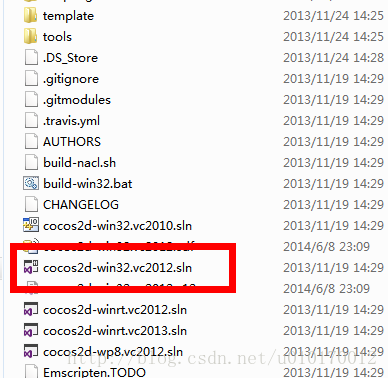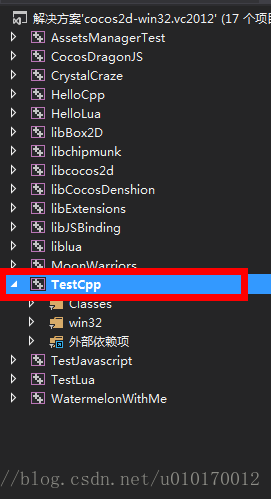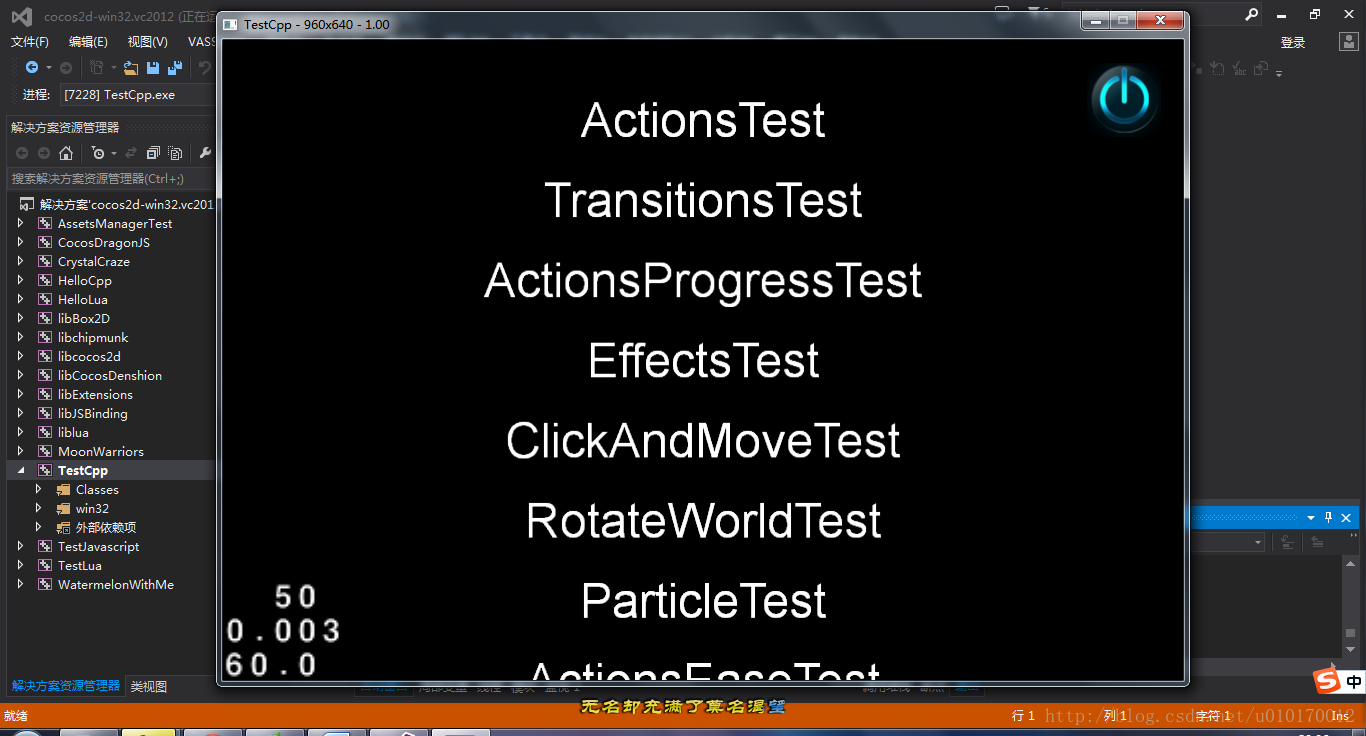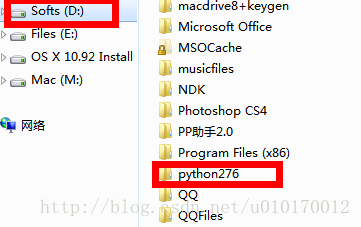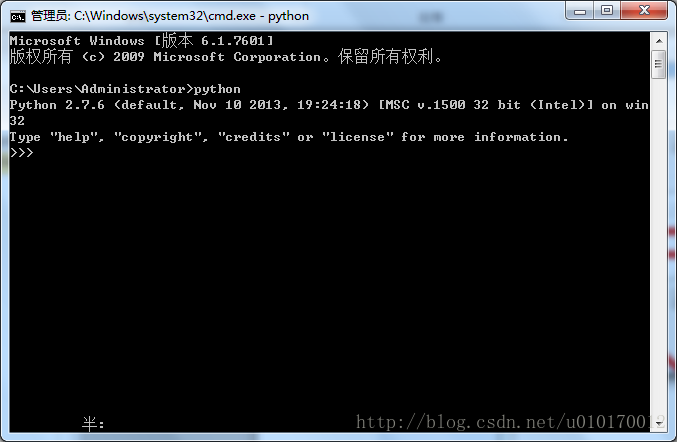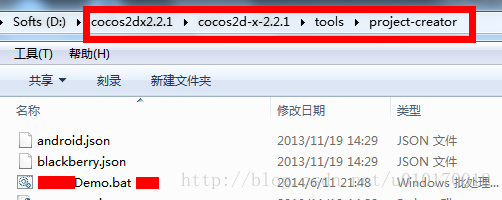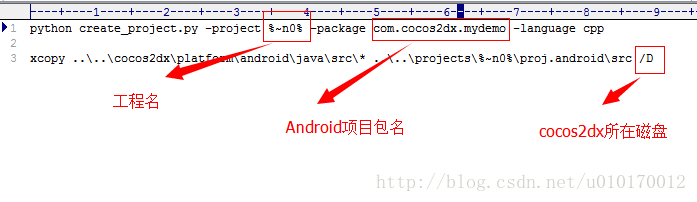记录一:开发环境配置
学习使用cocos2d-x也有一段时间了,现在想写一点东西来记录一下自己的学习成果。搞开发首先必需的就是配置开发环境,这里我也对我使用cocos2dx是的环境配置做一下记录。嘿嘿。
闲话不多说,首先肯定是要下载cocos2d-x的压缩包了,到目前cocos2d-x的版本已经有很多了,都到了3.几了,这里我使用的是cocos2d-x-2.2.1的压缩包。因为目前我们讲的开发环境是在windows上,使用Visual Studio进行编码工作,我这是用的是VS 2013。由于2.2.1版的创建项目的方式不同于之前比较老的版本,是使用Python进行创建项目。所以我们这里还需要下载一个Python,我这用的是2.7.6的版本。说完要用的我们这就开始配置环境吧。
首先,把我们刚刚下载的cocos2d-x-2.2.1的压缩包解压到电脑上的一个磁盘里(我这是解压到D:盘的)
然后,我们安装VS(我这用的版本是2013),
然后,在进入解压后的cocos2dx2.2.1的文件夹目录当中找到cocos2d-win32.vc2012.sln
双击会打开VS(如果出现需要升级的提示框,点确定,我就是这么做的)。将TestCPP设置成为启动项目。
按F5启动编译,除此编译的话会需要一段时间的,大概有个几分钟,可以趁这段时间聊一下QQ什么的哈哈。编译完成会出现以下窗口
这是cocos2dx自带的实例CPP,很多功能在这里面都有介绍,可以多看看。自带的项目编译好了,我们来看看该怎么建立自己的cocos2dx项目。因为cocos2dx后面的版本都开始使用Python来创建项目,这个版本就是。这就要用到我们刚下载的Python2.7.6了。首先解压Python到一个磁盘(我这里是放在D:盘)
然后在环境变量中新建环境变量PYTHONHOME值为python的解压路径。
最后在系统变量Path中添加PYTHONHOME。点击确定。在进入cmd命令提示行中输入Python出现下图说明配好了Python
这一切都做完之后我们在进入cocos2dx2.2.1文件夹目录D:\cocos2dx2.2.1\cocos2d-x-2.2.1\tools\project-creator中创建一个bat文件
Bat中文件内容如下:
pythoncreate_project.py -project %~n0% -package com.cocos2dx.mydemo -language cpp
xcopy..\..\cocos2dx\platform\android\java\src\*..\..\projects\%~n0%\proj.android\src /D
这些都做完后,双击刚刚建立的bat文件,执行完毕后在cocos2dx2.2.1的目录下会自动新创建一个Projects的文件夹,那里面就是刚刚建立的项目。找到proj.win32文件夹双击.sln文件编译就能看到自己的第一个cocos2dx的HelloWorld。